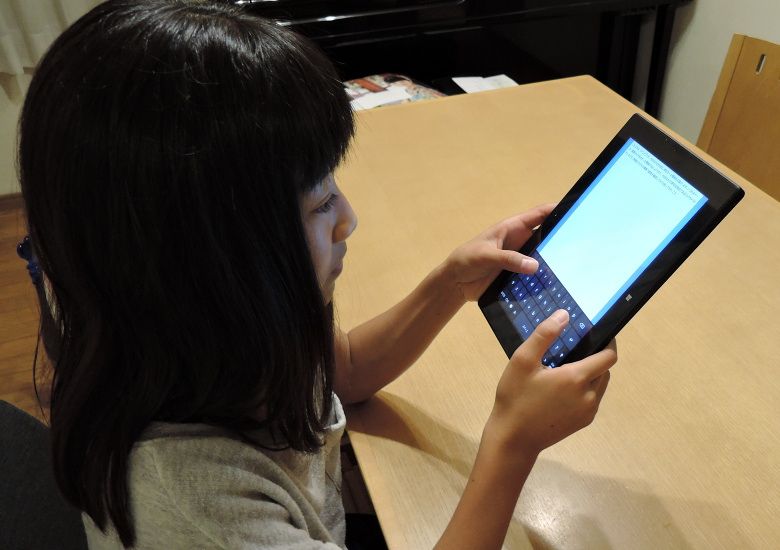
こんにちは、ウインタブ(@WTab8)です。今回はドスパラの8.9インチWindowsタブレット「Diginnos DG-D09IW」の実機レビューとなります。ドスパラさんからは直近8インチタブレット「DG-D08IWB」10.1インチタブレット「DG-D10IW2」を続けてお借りし、試用させていただきましたが、今回のDiginnos DG-D09IW(以下、本機といいます)はドスパラさんからお借りして実施する一連のタブレット実機レビューシリーズの最後となります。実は私、8.9インチタブレット(ウインタブではこのサイズを9インチと表記していますが、今回は正確に8.9インチと表記します)をじっくり使うのは今回が初めてです。8インチ、10インチにくらべ、8.9インチはまだまだ製品が少ないのですが、読者のみなさんも8.9インチの使い勝手がどんなものか気になっていたと思います。私もその一人です。なので、今回の実機レビューでは、8インチや10インチとの使い勝手の違いに注目して書いていきます。この8.9インチ、かなり素晴らしいデキですよ!
1.スペック
簡単にスペックのおさらいをします。今回レビューする8.9インチ版も含め、デジノスタブレット3機種はCPU、RAM、ストレージの構成がすべて同一で、この構成は普及価格帯のWindowsタブレットに共通する内容です。したがって競合機種との処理速度の差はほとんど発生しないと考えていいです。
8.9インチタブレットの場合、差がでそうなのはディスプレイ解像度ですが、本機は1,920×1,200となっており、競合機種との比較では優位に立ちます。特に比較対象として意識せざるを得ないマウスコンピューターの「WN-891」の解像度が1,280×800である、ということはCPU、RAM、ストレージに差がない以上、大きなアドバンテージであると言えます。
同様に他の8.9インチタブレットとの比較でかなり優れていると思われるのがカメラで、イン200万画素/アウト500万画素というのは間違いなく高水準です。Windowsタブレットの場合、ディスプレイサイズが大きくなるに従ってカメラ性能が悪化しがちという、わかるようなわからないような傾向が見られるのですが、本機のカメラ性能はこういう傾向に反していてありがたいなあ、と思います。
サイズについて競合製品と比較してみます。
テックウインド CLIDE 9: 232.8 × 149.5 × 8.5 mm, 480g
KEIAN KEM 89B: 231 × 152 × 10 mm, 480g
マウス WN-891: 258 × 173.2 × 10.9 mm, 486g
本機(Diginnos): 234 × 156 × 9.4 mm, 480g
この比較では、本機が特に小さいとか軽いということは言えませんね。最も重視されるべき重量もすべての機種が480g程度なので、サイズ的に優位といえる機種はなく、しいて言えばCLIDE 9が一番小ぶりかな、という程度です。実寸サイズは特に機種選定の決め手にはならないでしょうね。
最後にストレージの空き容量ですが、私が試用を開始した時点で本機は初期状態ではなく、空き容量が19GBとなっていました。同じドスパラの8インチ、10.1インチを試用した経験上、おそらく初期状態での空き容量は20GB強だと思います。ドスパラのタブレットはプリインストールソフトが少なく、余計なソフトをアンインストールする手間が省けますので、私は好感を持っています。
2.筐体デザイン

デジノスタブレットの筐体デザインは10.1インチモデルと8.9インチモデルでまったく同じです。異なるのはサイズのみ。上の画像は筐体背面のものですが、上が10.1インチ、下が8.9インチの本機です。一回り小さい、という以外は同じデザインであることがわかります。筐体背面の素材はアルミ合金製(ドスパラに確認しました)です。10.1インチのレビュー記事でも書きましたが、安っぽさは全然なく、むしろ高級感があります。

次に筐体を表向きにして、10.1インチ(DG-D10IW2)、本機、ThinkPad 8(8.3インチ)のサイズ感を比較してみました。ThinkPad 8はディスプレイサイズが8.3インチなので、他の8インチタブレットよりも少し大きめなのですが、こうしてみると本機とのサイズ差はあまり大きくないことがわかります。ちなみにThinkPad 8の重量は430gなので、本機との差は50gです。

筐体右側(横持ちして画面に向かって右という意味)にはポート類が集中配置されています。上の画像の右からフルサイズUSB、miniHDMI、microUSB、ヘッドフォンジャック、そしてmicroSDカードスロットになります。このレイアウトも10.1インチと同じです。

筐体底面には何もありません。10.1インチは専用のキーボードと物理接続するためのコネクターがありましたが、本機は専用キーボードとはBluetooth接続になるため、コネクター類もありません。

こちらが筐体左側面です。スピーカーがついていますが、モノラルですし、配置もあまり良くないので音響効果は期待できません。「ちゃんと聞こえる」というのは大丈夫ですけど、このスピーカーは音楽用とはいえません。なので、音楽鑑賞をするのならヘッドフォンを使うか、外部スピーカーを用意する必要があります。

筐体上部には電源ボタンと音量上下ボタンがあります。物理ボタンで操作感はいいです。なお、Windowsボタンは横持ち時の画面下(ヘソの位置)にあり、センサータイプです。本機に限った話ではなく、私が愛するThinkPad 8も同じですし、多くのWindowsタブレットがセンサータイプのWindowsボタンを採用していますが、これって好き嫌いがわかれますよね。ただし、あくまで好き嫌いという話であって、操作には全然支障はありません。
筐体に関する私の感想として、10.1インチのDG-D10IW2と同じく、角ばったデザインに無骨さと美しさを感じ、魅力を感じています。素材にアルミ合金を使っていることもあり、価格から連想される安っぽさは全く感じられませんし、作りもしっかりしています。おそらく多くの方が実機を手にしてみて私と似た感想を持つのではないか、と思います。
3.タブレットとして使う

私にとって初の8.9インチの試用、ということなので、「タブレットとして」と「ノートPCとして」長時間使ってみました。タブレットとして最初に試したのが上の画像のように「縦持ちで両手親指を使ったテキスト(ローマ字)入力」です。結論から言うと、このレイアウトでのテキスト入力は標準のタッチキーボードだと「ギリ厳しい」です。私は手のサイズがやや大きめ(上の画像は私じゃありませんw)な方ですが、それでも「縦持ち、両手親指入力」をする場合、標準のタッチキーボードだと指が届きにくい箇所が出てきます。無理すれば押せますけど、かなり疲れてしまいます。タッチキーボードでも「分割キーボード」を使えば入力は楽になりますが、縦持ち時の分割キーボードはレイアウトが「フリック入力用」になるため、ローマ字入力用にアルファベットだけで分割されるレイアウトにするためには「Google日本語入力」をインストールしてIMEを変えてやる必要があります。こうすることによって「縦持ち、ローマ字、親指入力」はやりやすくなりますが、分割キーボードのレイアウトに対する慣れ、というのが必要なので、ちょっと忍耐が必要かもしれません。
このように両手を使って縦持ちするぶんには480gという重量はそれほどきつくは感じません。数十分くらいなら問題ないです。さすがに長時間この体勢でもへっちゃら、とまではいきませんが、テキスト入力の場合だと、先に親指のほうが限界に達する、ということになるでしょう。

画像は10.1インチモデルです
次に10.1インチでも試したこの体勢です。この場合、長時間でも快適に使うことができました。ただし、タブレットの重さが理由ではなく、一般的にあまり自然な姿勢とはいえないので、その意味では疲れますw
言いたいのは、8インチよりは重さを感じるけど、特に問題なく8インチに近い感覚で使えますよ、ってことです。
4.ノートPCとして使う

今回は専用キーボードをお借りできなかったため、手持ちのキーボード「ELECOM TK-FCP066BK(実はこれ、私はタブレット用としてかなり高評価しています)」を使っていろいろと作業してみました。この記事は本機にキーボードを接続して書いています。
8.9インチディスプレイというのはたしかに小さいんですが、8インチよりはかなり楽に作業ができます。「当たり前だろうが!」と怒られそうなんですけど、そういう書き方しかできないというか、「8インチよりはかなり楽、でも10インチには負ける」ということなんですよね。これだとレビューの意味がないので、もう少し補足しましょう。私は通常、このくらいの長さの記事を書くのに数時間はかかってしまいます。途中で構成を考えたりしますし、フリーソフト「Gimp」を使って簡単な画像加工をしながら作業します。
本機でこの数時間の作業がストレスなくできるか?といえば「できません」。でも、それは小さなディスプレイサイズのせいでもないんです。キーボードです。本機のディスプレイは8.9インチながら高精細で、意外と長時間耐えられます。しかし、長時間使ったことのない、小さなキーボードが疲れを倍加させます。なので、目よりも先に指に限界が来る感じですね。でも、もう少し短時間、例えば1時間位ならなんの問題もないでしょうし、日常的にこのコンディションで作業をしているうちに慣れてきて長時間使い続けることができるかもしれません。
なお、オフィス系のソフトとか、ブラウザーでWordPressとか、そのへんで作業するぶんには本機はなんの問題もなく、ごく快適に作業できます。
それともうひとつ大きな話があります。本機はmicroUSBポートを使って充電するという、Windowsタブレットではごく当たり前の方式をとっているのですが、もうひとつフルサイズのUSBポートがついているので、充電しながらUSB機器を使うことができます。つまり、microUSBポートで充電しながら、フルサイズUSBポートにハブをつないで、キーボードとマウスを接続する、という使い方が可能です。8インチタブレットの場合はmicroUSBポートがひとつだけ、という製品がほとんどですし、OTG対応のハブを使っても充電しながら他のUSB機器を使うことが難しいので、本機の機能には感動すら覚えます。
5.ベンチマークなど
いつも書いているように、私はAtom Z3735FというCPUと2GBのRAMは普段使いには十分な性能があると思っているので、本機の試用に際しても性能面でのテストは不要だと思っています。実際、上に書いたように、画像加工ソフト「Gimp」で簡単な画像加工までやってみましたが、軽めの作業なら全くストレスを感じません。もちろん画像を開くときの読み込み速度などは若干遅いですが、イラッと来るようなことはありませんでした。
一応恒例になっているドラクエベンチだけは試してみます。
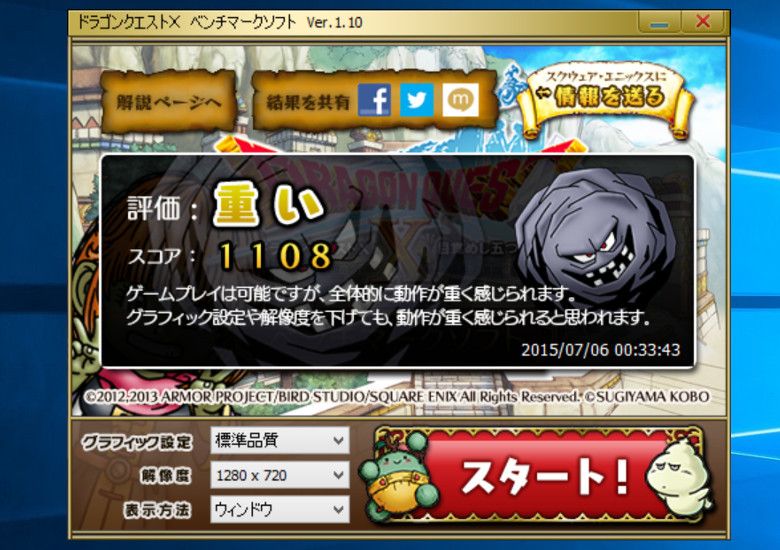
参考:
Core i5のノートPC(2年落ち): 5,299
DELL Venue 11 Pro 7000: 3,408
HP Stream 14-z000(AMD A4 Micro-6400T APU): 2,106
HP Pavilion x2 10-j000(Z3745D): 1,199
Aspire Switch(Z3735F): 1,101
Diginnos DG-D08IWB 32GB(Z3735F): 1,097
10P1100T-AT-FSM(Z3775D): 1,097
ThinkPad 8(Z3795): 1,086
マウスコンピューター WN801V2-Pro-BK : 1,030
Stream 11(Celeron N2840):1,018
Diginnos DG-D10IW2 32GB(Z3735F): 1013
VivoTab Note 8(Z3740): 993
Venue 8 Pro 3000(Z3735G, RAM1GB): 951
マウス m-Stick MS-NH1(スティックPC,Z3735F): 944
お、割といいですね。しかし、本来は同じドスパラの8インチとか10.1インチとそんなに差がつくはずもないですし、体感差も大きくはないはずです。このベンチマーク、そろそろ恒例行事からはずさないと意味がないかもしれませんね。
それと、10.1インチの時も試したこれ

ブラウザゲーム「かんぱにガールズ」です。ちょっと脱線しますが、私、このゲームにかなりハマっていまして、本機でも結構長時間遊びました。10.1インチのレビュー記事では「いったん起動してしまえばCore i5機と変わらない」と書きましたが、長時間いろんなPCやタブレットで遊んでみると、さすがにそこまで速くはありませんでした。特にゲーム開始直後のロード時間はCore i5機よりもかなり長くなりますし、バトル画面の動作も遅くなります。すみません。でも、個人の感じ方の問題になってしまいますが、「普通に遊べる」という結論に変わりはありません。「かんぱにガールズ」はブラウザゲームの中でも比較的軽量なせいもありますが、もちろん艦これも十分快適に遊べると思います。ブラウザゲームと一言で言っても結構PCのスペックを要求するような重量級のものもありますから、全部快適に遊べるとは言えませんが、メジャーなものなら大丈夫かな、と言っていいでしょう。
6.キーボードについて

上のほうで書きましたが、残念ながら本機の試用にあたり、専用キーボードをお借りすることができませんでした。しかし、別件でドスパラにお邪魔した際、本機の専用キーボードをチェックすることができました。結論から言うと、8インチの「Diginnos DG-D08IWB」の専用キーボードと同じものです。8インチ用のキーボードは試用しており、その打鍵感のよさを非常に高く評価していますが、できればもう一回り大きいサイズにしてもらいたかった、という気持ちもあります。しかし、3サイズ異なるタブレットにそれぞれ専用のキーボードを作るとなると製品コストも大きく上昇し、その結果製品価格も高くなってしまうでしょうから、仕方のないことでしょうね。

ドスパラタブレットの専用キーボードは、正式には「キーボード一体型保護ケース」です。なので、タブレットケースとしての役割も兼ねているのですが、ケースの形状は8インチとは異なります。

キーボードとして使う際にスタンドになる部分は上の画像のような形状で、ゴムバンドがついています。

それで、キーボードを使うときはこんな風にしてスタンドにします。

収納時もゴムバンドを使って開かないように固定します。8インチのはタブレット全体を包み込むようなデザインでしたが、本機では携帯時のサイズを少しでもコンパクトにするため、このような工夫がなされています。
7.ラインナップ
本機はタブレット本体の基本スペックを同一としながら、Officeのバンドル有無、キーボード一体型保護ケースの有無によって4つのバリエーションが存在します。
キーボードなし、Officeなし:27,480円
キーボードあり、Officeなし:32,378円
キーボードなし、Officeあり:32,378円
キーボードあり、Officeあり:37,238円
※すべて税込み価格。また、2015年7月6日現在のドスパラ直販サイトでの価格であり、今後改訂される可能性があります。
Officeのあり、なしは使う人のお好みでいいと思います。しかし、税込み4,898円のプラスでつけることができ、サイズがやや小さくて慣れが必要ではありますが、非常に品質がいいのでおすすめできます。
8.終わりに
今回は初の8.9インチタブレットの試用となりました。8.9インチというのは8インチと10インチの中間サイズであることはいうまでもありませんが、使用感もやはり中間だと言えます。ただ、「どっちつかず」というネガティブな意味ではなく、「いいとこどり」というポジティブな感想のほうが強いです。私のように8インチと10インチの両方を持っている、という変態的な人間はそう多くはなく、通常の場合タブレットは1台持ってればいいわけですから、「8インチか10インチか、どっちにするか」ということで悩むのは当たり前のことだと思います。
使用目的がはっきりしていればおのずと8インチか10インチのいずれかに決めることができると思いますが、世の中そういう賢い人ばかりでもないと思いますので、やはり悩みはつきませんよね。じゃ8.9インチを、というのはいい選択だと思います。もちろん携帯性では8インチに負けます。そしてキーボードを接続したノートPC的な用途では10インチに負けます。でも、どちらの使い方でも惨敗ではなく、惜敗という感じで、そこそこ快適に立ち振る舞ってくれます。
一方、8.9インチは10インチよりも携帯性で優位ですし、ノートPCとしては8インチよりも優位です。しかも体感的には結構な差で勝っていると思います。そういう意味で「いいとこどり」って言っていいでしょう。
その背景に本機のデキの良さがあったことは間違いありません。軽く、質感の高い筐体はタブレット単体でも気持ちよく使え、1,920 × 1200という高精細なディスプレイ解像度はノートPCとしての快適性を助けてくれました。
本機は上の「ラインナップ」のところで記載したとおり、リーズナブルな価格設定になっています。競合にKEIANとかがあるので最安値とは言えませんが、品質を考えると非常にコストパフォーマンスの高い製品であることは間違いありません。BTOパソコンの会社らしく、キーボードとOfficeの付属有無で細かくバリエーションが分けられ、自分のニーズに合ったものを選べる、言い換えるとムダなお金を使わなくて済む、というのも大きいですね。個人的にはOfficeつき、キーボードつきが最もコストパフォーマンスが高く、おすすめです。もちろんOfficeが必要でないならつけなくていいと思いますが、せっかくの8.9インチタブレットですから、純正のキーボード一体型保護ケースはぜひ一緒に買っておきたいところです。今回の実機レビュー、私としては非常に満足感の高いものでした。

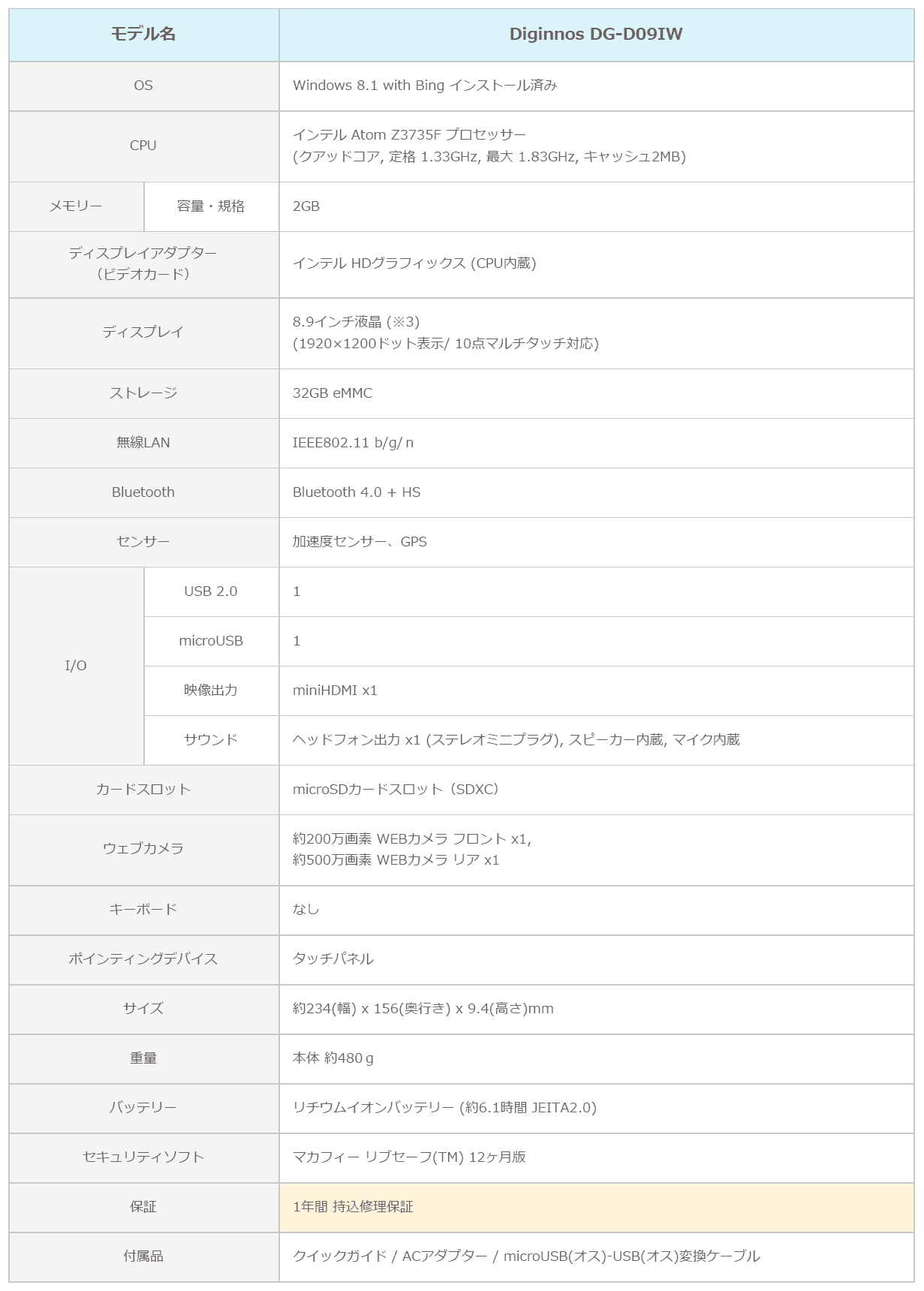



コメント
ポチりそう^^;
Sada_01さん、こんにちは、コメントありがとうございます。こないだ7インチ買ったばかりのはず…。タブレット・ジャンキー化しちゃいましたか?でも、7インチと9インチって使い道がかなり違うからなあ。私は8インチと10インチですが、7インチと9インチという組み合わせも面白いかな、と。
こんにちは、
もうすでに、タブレット・ジャンキーです^^;
どういうわけか10インチ以下の小さなパソコンが好きです^^
8.9インチは、EeePC 901-XやHP Slate 500 を使っていたのでちょうどいいかなぁと思ってます。